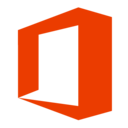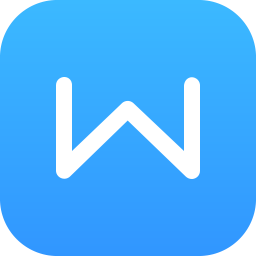如何解决Excel表格里面长数字文本的显示 Excel表格长数字文本显示方法
- 时间:2016-01-26 14:15
- 来源:下载吧
- 编辑:maomaocake
经常用到Excel的朋友,有的时候在Excel中输出一些数字文本特别长,但是Excel里面的默认设置若比较长的数字文本会自动转换为类似于“4.3784E+23”这样的科学计数方式显示,这样会给我们的计算带来很不便,那么今天下载吧小编就叫大家如何解决这个问题!
Excel表格长数字文本显示方法
方法一:设置单元格格式
①选中要输入身份证的单元格,单击鼠标右键,在弹出的下拉菜单中选择“设置单元格格式”。
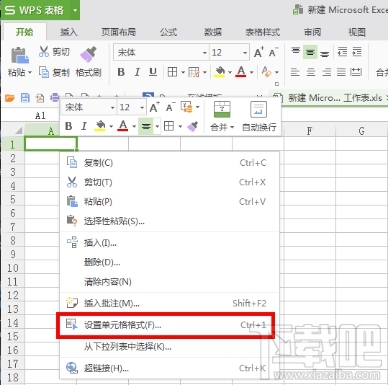
②在弹出的“设置单元格格式”页面框中选择“文本”后按“确定”按钮。
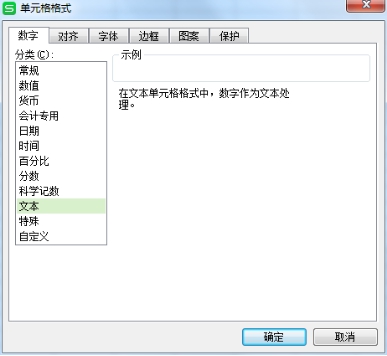
③设置完成,现在已经可以在刚设置的单元格里面输入比较长的数字文本了。如图所示:
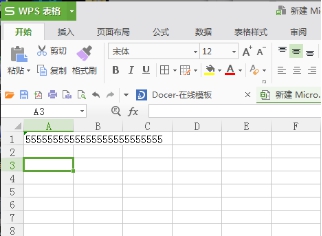
方法二:自定义数字格式
①选择“开始”菜单栏中找到图中红色矩形里面的图标。并左键点开。
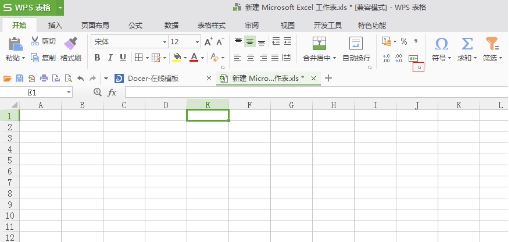
②在弹出的“设置单元格格式”页面框中的“分类”里选择“自定义”选项,在“类型”中选择“@”,然后点按“确定”按钮。
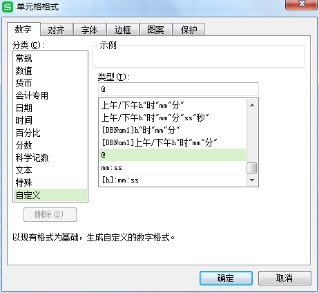
③设置完成,现在已经可以在刚设置的单元格里面输入比较长的数字文本了。如图所示:
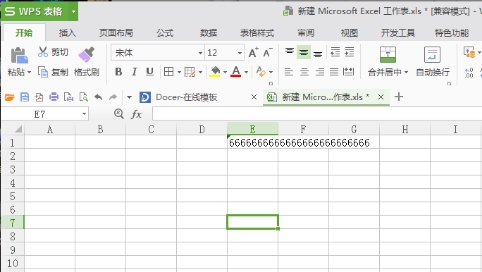
更多excel教程可以参考:Excel学习栏目;
最近更新
-
 淘宝怎么用微信支付
淘宝怎么用微信支付
淘宝微信支付怎么开通?9月5日淘宝公示与微信
- 2 手机上怎么查法定退休时间 09-13
- 3 怎么查自己的法定退休年龄 09-13
- 4 小红书宠物小伙伴怎么挖宝 09-04
- 5 小红书AI宠物怎么养 09-04
- 6 网易云音乐补偿7天会员怎么领 08-21
人气排行
-
 Office 2016自定义选择组件安装方法(附工具下载)
Office 2016自定义选择组件安装方法(附工具下载)
Office2016不仅不能自定义安装路径,而且还不能选择安装的组件,
-
 office 2013/2010 免密钥激活破解教程
office 2013/2010 免密钥激活破解教程
office2013、office2010免密钥激活破解方法是很多朋友感兴趣的。
-
 最简单在Foxit PDF Editor合并pdf文档的方法
最简单在Foxit PDF Editor合并pdf文档的方法
最简单在FoxitPDFEditor合并pdf文档的方法,有时我们看到自己张比
-
 EXCEL忘记密码怎么办?EXCEL工作表怎么清除密码
EXCEL忘记密码怎么办?EXCEL工作表怎么清除密码
EXCEL是最常用的办公制表软件,有时候制作的工作表想为了保护数据
-
 Office 2016安装路径修改方法 安装位置随意改
Office 2016安装路径修改方法 安装位置随意改
Office2016安装程序不仅不能选择要安装的组件,而且连安装路径都
-
 office2010安装与激活
office2010安装与激活
office办公软件是一个电脑必备的软件来的。office2010这是一个强
-
 Foxit PDF Editor安装许可密钥
Foxit PDF Editor安装许可密钥
FoxitPDFEditor安装许可密钥,有了加密,我们有时在传送重要的文
-
 完美解决Office 2016 for Mac无限崩溃的问题
完美解决Office 2016 for Mac无限崩溃的问题
网友向小编反映“购买了office2016forMac正版后感觉很不给力!每
-
 Foxit PDF Editor怎么编辑PDF里面的文字
Foxit PDF Editor怎么编辑PDF里面的文字
FoxitPDFEditor怎么编辑PDF里面的文字,有时我们拿到一份新的PDF
-
 Foxit PDF Editor怎样将PDF页面旋转
Foxit PDF Editor怎样将PDF页面旋转
FoxitPDFEditor怎样将PDF页面旋转,有时我们做的PDF想把它旋转过